見たいWebページを表示する
1.[ブラウザ]を起動する
![1[ブラウザ]をタップ,ホーム画面を表示しておく](/contents/076/img/img20120611131430063279.jpg)
![2[キャンセル]をタップ,[チルト操作について学びます。] が表示された](/contents/076/img/img20120611131549005282.jpg)
2.キーボードを表示する
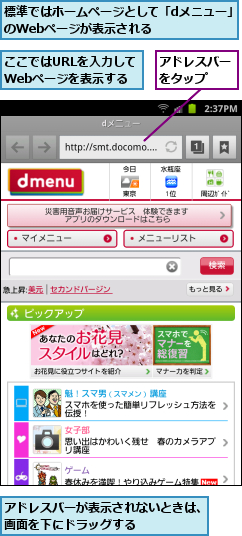
3.WebページのURLを入力する
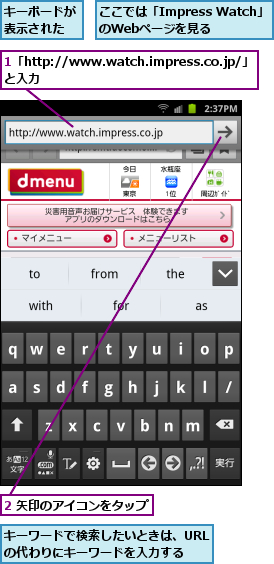
4.Webページを拡大する
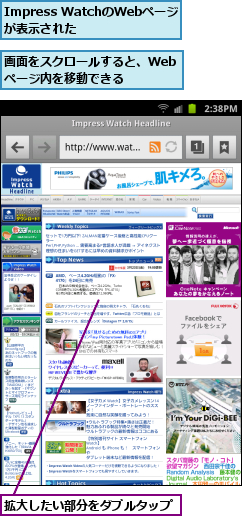
5.リンク先を表示する
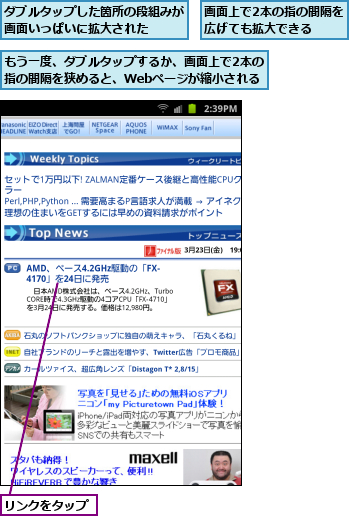
6.リンク先が表示された
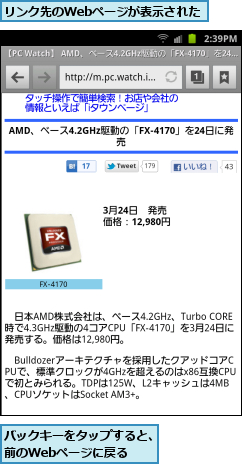
新しいウィンドウでWebページを表示する
1.新しいウィンドウを表示する
![1 メニューキーをタップ ,Webページを表示しておく,2[新規ウィンドウ]をタップ](/contents/076/img/img20120607135545078184.jpg)
2.ウィンドウ一覧を表示する
![アイコンに現在のウィンドウの数が表示される ,新しいウィンドウでWebページが表示された,[2]をタップ](/contents/076/img/img20120611132348037271.jpg)
3.ウィンドウを閉じる
![Webページが小さく表示され、ウィンドウを切り替えられるようになった ,左右にフリックすると、ウィンドウが切り替わる,[−]をタップ](/contents/076/img/img20120611132428099215.jpg)
4.ウィンドウを切り替える
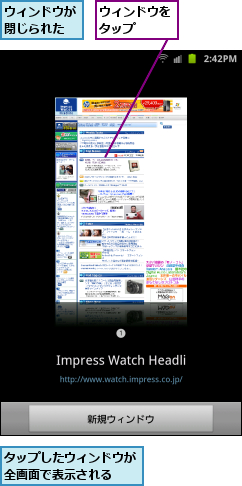
[ヒント]画面を傾けるとズームイン/ズームアウトできる
Webページを表示したあと、本体を傾けると、[チルト操作について学びます。] という画面が表示されます。[モーション機能を使用]をタップし、画面上の2カ所をロングタッチしながら本体を前後に傾けると、ズームが可能なWebページではズームができます。手前に傾けることでズームイン(拡大)し、奥に傾けるとズームアウト(縮小)します。モーション機能はホーム画面でメニューキーをタップし、[設定]-[モーション]-[モーション起動]で設定できます。
[ヒント]Sペンを使った操作もできる
GALAXY Noteでは、Sペンを使ってブラウザを操作することもできます。画面のスクロールなど、タッチと同じ操作ができますが、特に便利なのはリンクのタップです。指と違って、細かな部分も確実にタップできるので、誤操作が少なくなります。
[ヒント]キーワードや音声で検索するには
Webページを検索したいときは、アドレスバーにキーワードを入力したり、マイクのアイコンをタップして音声で検索します。また、表示中のWebページ内にある文字を検索したいときは、メニューキーをタップし、[ページ内を検索]を選択します。





